目的
|
|
使用资源创建工作台可以轻松地构建变位机。
|
|

|
变位机的几何形状将从外部文件导入以构建变位机。为了能够在工作单元中使用变位机并将工件装载到工作单元中,它将在适当的信息下完成。
|
|
|
|
步骤
|
|
1
|
准备
|
1.1
|

|
切换到资源创建工作台。

|
|
1.2
|

|
创建一个新的空文档。
如果正在运行的会话中已经打开了另一个文档,则必须执行此步骤。如果不是,则可以跳过此步骤。

|
|
1
|
单击上部文档工具栏中的“文件”命令。将打开一个下拉菜单。
|
 
|
|
2
|
单击新建命令。
|
 
|
|
3
|
如果文档已经打开,则会出现一条消息,决定保存该文档,不保存而将其关闭或取消执行“新建”命令。
|
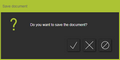
|
|
|
|
|
|
|
|
2.1
|

|
从文件 Positioner.x_b 导入几何,该文件位于本手册的安装驱动器上。
|
|
2.2
|

|
为此导入的变位机创建一个新的变位机类型资源。
|
|
2.3
|

|
创建变位机的运动学骨架。变位机将具有(同步)旋转运动。
|
|
|
3
|
创建变位机资源形状
|
3.1
|

|
将导入的几何图形的基准部分关联到变位机资源的基准固定部分。
|
|
3.2
|

|
将变位机几何形状的转盘关联到变位机资源的旋转关节。
|
|
|
4
|
创建夹具接口
|
稍后使用转盘接口将工件固定在变位机中。它确保了工件在仿真过程中将随变位机的旋转一起旋转。
|
4.1
|

|
在旋转盘上定义一个父接口。

|
|
|
5
|
定义变位机属性
|
5.1
|

|
给变位机资源起一个适当的名称。并定义接口和基准Frame的属性。

|
|
5.2
|

|
定义变位机行程。

|
|
5.3
|

|
定义变位机原点位置。

|
|
|
|
|
6.1
|

|
保存变位机。

|
|
|
|

|
确保不时保存数据。
|
|
|













